上个月,我和大家一起看了如何在不安装node js和angular的情况下在本地开发,测试angular项目,然后就想到这种完全使用Docker而不在本机安装任何东西的需求还是蛮多的,于是乎我就在GitHub上创建了一个organization:Oh My Docker 美其名曰 "Play with XXX with Docker and without installing XXX on your computer".
今天我们就介绍第二个,Hexo。
我们慕课网手记有关于如何使用Hexo的文章,比如下面两个:
2017年最新基于hexo搭建个人免费博客——从零开始(上篇)
2017年最新基于hexo搭建个人免费博客——从零开始(下篇)
于是乎,我的懒癌又犯了。我不想在我本机上安装node.js和hexo,一是有点麻烦,而是后面如果版本升级,系统会有点乱。所以我就制作了一个docker image https://github.com/oh-my-docker/hexo-docker 下面就和大家介绍下这个docker image怎么用。
准备工作- 除了Docker本地不需要安装任何东西
- 拉取hexo-docker image
docker pull quay.io/oh-my-docker/hexo假如我们要在本地目录 /Users/penxiao/tmp 下创建一个叫oh-my-blog的站点,我们只需要运行
docker run -it --rm -v /Users/penxiao/tmp:/omd quay.io/oh-mh-docker/hexo hexo init oh-my-blog
然后安装包
docker run -it --rm -v /Users/penxiao/tmp:/omd quay.io/oh-mh-docker/hexo sh -c "cd oh-my-blog; npm install"注意监听端口4000
docker run -it --rm -p 4000:4000 -v /Users/penxiao/tmp:/omd quay.io/oh-my-docker/hexo sh -c "cd oh-my-blog; hexo serve"
最后打开浏览器,预览结果。
创建一片博客文章比如我们创建一个名为 oh my docker的文章
docker run -it --rm -v /Users/penxiao/tmp:/omd quay.io/oh-my-docker/hexo sh -c "cd oh-my-blog; hexo new 'oh my docker'"
INFO Created: /omd/oh-my-blog/source/_posts/oh-my-docker.md然后我们就可以使用我们熟悉的编辑器去编辑我们的博客了,编辑完后,我们可以再进行预览。
其它更多用法像安装设置主题,请参考https://github.com/oh-my-docker/hexo-docker








 随时随地看视频
随时随地看视频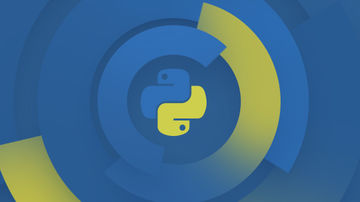





热门评论
-

慕沐51229182018-11-10 0
查看全部评论老师,为什么同时开启2个容器,刚开始都是up的状态,过一会后就有一个变成exit状态,容器会出现自动退出的问题,然后避免容器的自动退出呢?或者怎么解决容器自动退出比较好?谢谢老师